Hirdetés
Ha te számítógép felépítése Saját számítógép készítéseNagyon örömteli a saját számítógépének felépítése; valamint megfélemlítő. De maga a folyamat valójában meglehetősen egyszerű. Mindent áttekintünk, amit tudnod kell. Olvass tovább vagy teljesen megtisztította a merevlemezt, nagy esély van a Windows telepítésére. És ha nem vásárolt Windows-ot CD-n, akkor létre kell hoznia saját telepítőjét. A Microsoft meglehetősen egyszerűvé tette a folyamatot, de nem mindig halad a tervek szerint.
A dolgok kissé trükkösebbé válhatnak, ha a Mac-et is használnia kell a telepítő létrehozásához. Itt van a teendő, ha a Windows 10 telepítője problémákat okoz.
Az egyszerű út
Dokumentáltuk a könnyű utat hozzon létre a Windows 10 telepítőjét Hogyan lehet létrehozni egy bootolható Windows 10 Installer USB-t Mac rendszerenA Microsoft egy egyszerű eszközt kínál indító USB létrehozására Windows rendszeren, de a Mac felhasználók számára ilyen eszköz nem létezik. Szerencsére a folyamat elég könnyű, ha tudod, hogyan. Olvass tovább
a Boot Camp-rel. Ha még nem próbálta ezt, adj neki egy képet. Nagy esély van, hogy működni fog. Amikor kipróbáltam, nem tudtam működésbe hozni, tehát alternatívát kellett kitalálnom.A probléma
Bizonyos esetekben a Boot Camp nem adja meg a lehetőséget a Windows 10 telepítőjének létrehozására. Amikor például a közelmúltban építettem, megpróbáltam ezt megtenni, a Boot Camp azt mondta, hogy tudok telepítse a Windows új partícióba A Windows 10 natív futtatása Mac rendszeren: a jó, a rossz és a csúnyaBár a Mac OS X a legtöbb feladatnál jól működik, vannak esetek, amikor csak nem tudja megtenni azt, amit szeretne. Leggyakrabban ez a Windows futtatását jelenti a Mac rendszeren. Olvass tovább a Mac rendszeren, de nem jelezte, hogy ez telepítőt hoz létre az USB-meghajtón.
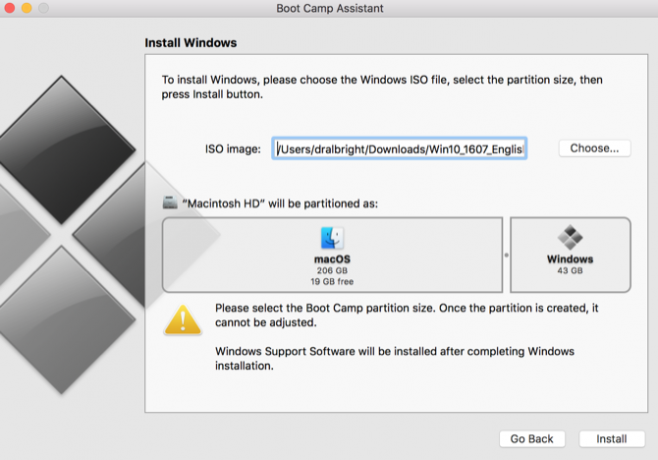
Ha ez történik veled, próbálhat néhány lehetőséget. A legegyszerűbb módszerrel kezdjük.
1. megoldás: Az ISO másolása USB-re
Ez messze a legegyszerűbb megoldás, és ez az egyetlen, amely számomra működött. Ezért nagyon ajánlom kipróbálni. Miután letöltötte a ISO fájl Mik az ISO fájlok és hogyan lehet őket ingyenesen létrehozni, használni és égetni a Windows 7 rendszerbenAz ISO fájlok bármilyen CD-ről vagy DVD-ről létrehozhatók, amelyekkel fekszik. "Lemezes képek" -nek hívják őket, mert a lemez pontos képe. Az ISO fájl tartalmazza a ... Olvass tovább a Windows 10 telepítőjéhez csak másolja át az USB meghajtóra. Ez minden, amire szükség van.
Túl egyszerűnek tűnik dolgozni, de mint mondtam, ez az egyetlen megoldás, amely számomra működött. Ez a legegyszerűbb és leggyorsabb is. Tehát próbáld meg először.
2. megoldás: A dd parancs az USB-hez
A dd parancs az Unix-ban másolja a fájlt, és az adatokat bizonyos paraméterek szerint konvertálja. Ebben az esetben az ISO fájlt az USB meghajtóra írja.
Először feltétlenül csatlakoztassa az USB meghajtót. Ezután futtassa a következő parancsot a Terminálon:
diskutil listaEz megmutatja a számítógépen elérhető lemezek listáját. Meg kell találnia az USB-meghajtót (az alább kiemelt helyen „külső, fizikai” lesz:):
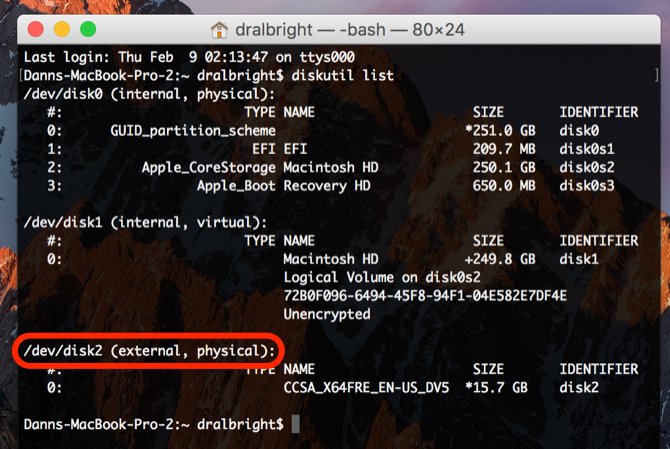
Amikor ezt látja, fel kell jegyeznie a számot a /dev/disk# vonal. Az én esetemben ez 2.
Most szerelje le a lemezt:
diskutil unmountDisk / dev / disk #Feltétlenül cserélje ki a # számot a számítógépén lévő lemez számára. Ezután indítsa el a dd parancs:
sudo dd, ha =Most húzza az ISO fájlt a terminálba, így a fájl helye beillesztésre kerül a parancsba:
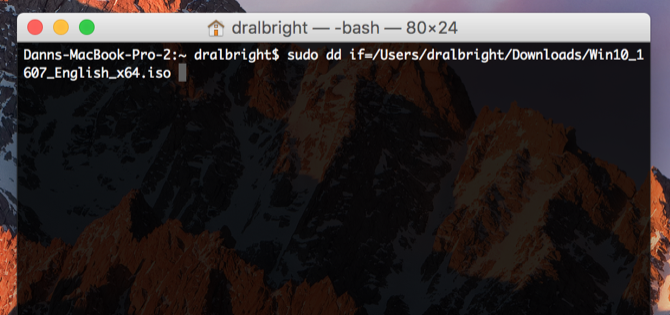
Adjon meg egy szóközt, majd:
= / dev / disk # bs = 1mA számítógépem végső kódja így néz ki:
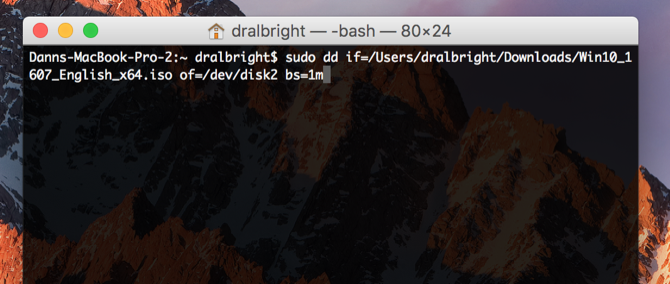
Találat Belép, majd írja be a jelszavát. Akkor várjon, lehetőleg hosszú ideig. 20–30 percet vehet igénybe, amíg ez a parancs fut. Amikor a folyamat befejeződött, vegye ki a lemezt:
diskutil eject / dev / disk #Meg kellene csinálni.
(Köszönet az n3oNLit3-nak a tonymacx86.com webhelyen felvázolja ezt a módszert.)
3. megoldás: Írja az ISO-t a DVD-re (Boot Camp nélkül)
Ha DVD-telepítőt akar létrehozni egy USB helyett, akkor ezt Boot Camp nélkül is megteheti. Számos egyszerű módszer létezik erre. A legegyszerűbb módszer, ha ezt a Finder segítségével hajtja végre, ahol kiválaszthatja az ISO fájlt, majd a következő oldalra léphet Fájl> Lemezkép írása [név] a lemezre…
Ugyanezt a parancsot a Terminálról is futtathatja:
hdiutil burn [elérési út a fájlhoz]És természetesen rengeteg olyan szoftver van, amely az ISO-k elégetésére szolgál. Disco, Égetés Egyszerűen Burns szabadok. DVD készítő 30 USD, de sokkal több energiát jelent a lemezek írásához. Ha úgy gondolja, hogy a jövőben sok DVD-t írhat fel, ez nem rossz választás. Függetlenül attól, hogy melyik szoftvert használja, kövesse a vonatkozó utasításokat.
4. megoldás: A nukleáris lehetőség
Mielőtt belemegyünk ebbe, figyelmeztetem Önöket: ezt csak utolsó lehetőségként szabad felhasználni. Ebben az esetben keresse meg. Csak tudd ezt a rendszer integritásának védelme letiltása A rendszer integritásának védelmének letiltása (és miért nem kellene)Több oka van annak, hogy a macOS rendszer integritásának védelmét bekapcsolva hagyja, mint kikapcsolja, de a kikapcsolás egyszerű. Olvass tovább (SIP) lehetővé teszi igazán rendetlenség a macOS-ban. Oka van ott. Legyen óvatos, ellenőrizze, hogy van-e biztonsági másolata, és így tovább. És ha elkészült, győződjön meg róla kapcsolja be újra.
Azt is meg kell jegyeznem, hogy ennek a módszernek a leírása az El Capitanra vonatkozik, nem pedig Sierra-ra. Szóval lehet, hogy kissé meg kell csípnie.
Ennek az opciónak a segítségével egy kicsit átírhatja a kódot a Boot Camp-ben, remélhetőleg lehetővé teszi, hogy felhasználhassa egy Windows telepítő létrehozásához. Megyünk lépésről lépésre. Először letiltjuk a SIP-t:
- Indítsa újra a Mac számítógépet.
- Mielőtt elindul a macOS, tartsa lenyomva Command + R amíg meg nem jelenik az Apple logó.
- Miután elindult a helyreállítási mód, nyomja meg a gombot Közművek> Terminál a menüsorban.
- Írja be a „csrutil Disable” menüpontot, és nyomja meg a gombot Belép.
- Kapnia kell egy üzenetet, amely szerint a SIP le van tiltva.
- Indítsa újra a számítógépet az Apple menüből.
Miután a számítógép újraindult, be kell szereznie a Mac modell-azonosítóját. Menj Apple menü> A Mac-ról> Rendszerjelentés, és jegyezze fel a Modell azonosító a gépének. Az enyém, amint itt látható, a MacBookPro12,1.
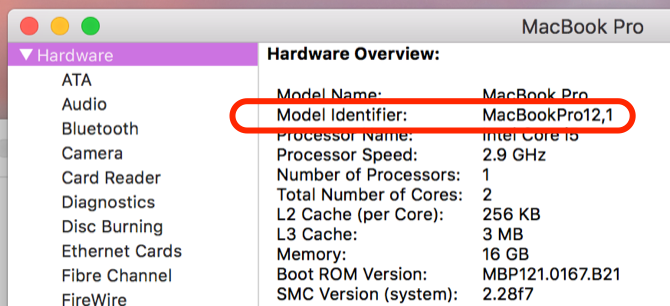
Most hozzáférnie kell a Boot Camp .plist fájljához:
- Kattintson a jobb gombbal a Boot Camp ikonra, és válassza a lehetőséget Mutassa a csomag tartalmát.
- Készítsen másolatot a .plist fájlról, és helyezze az asztalra.
- Kattintson a jobb gombbal a .plist fájlra, és válassza a lehetőséget Nyissa meg a> TextEdit segítségével.
- Adja hozzá Mac modelljét a „DARequiredROMVersions” alatt.
- Törölje a „Pre” elemet a „PreUEFIModels” listából, és adja hozzá a modelljét a listához.
- Törölje a „Pre” elemet a „PreUSBBootSupportedModels” listából, és adja hozzá a modelljét.
- Ha a modell jelen van a „Win7OnlyModels” alkalmazásban, törölje azt.
Mentse a .plist fájlt. Ezután futtassa a következőt a Terminálon:
sudo kódign -fs - / Alkalmazások / Segédprogramok / Boot \ Camp \ Assistant.appEnnek lehetővé kell tennie a Boot Camp futtatását a megváltozott kóddal. Ha a számítógépe azt mondja, hogy le kell töltenie valamit az Apple-ről, akkor fejezze be a letöltést, és futtassa újra a parancsot.
Indítsa el a Boot Camp alkalmazást, és hozza létre a Windows telepítőjét. Ezután indítsa újra a helyreállítási módot, és írja be a „csrutil engedélyezést” a terminálba, hogy újra bekapcsolja a SIP-t.
Köszönet mindenkinek, aki hozzájárult ehhez az Apple támogatási szálhoz a módszerről.
Az Ön lehetőségei
A Windows telepítőjének a Mac-en történő létrehozásának négy különböző módszerének egyikének működnie kell, de nincs garancia. Csak ki kell próbálnia néhányat, amíg valami működik. És ha nem tud működni valami, akkor más számítógépet (lehetőleg Windows operációs rendszert) kell használnia, mivel ennek egy kicsit egyszerűbbnek kell lennie ehhez a folyamathoz.
Melyik módszer működött az Ön számára? Talált egy másik hibaelhárítási megoldást? Ossza meg tippeit az alábbi megjegyzésekben!
A Dann tartalomstratégiai és marketing tanácsadó, aki segíti a vállalatokat a kereslet előteremtésében és vezet. Blogokat ír a stratégiai és tartalommarketingről a dannalbright.com webhelyen.